Chủ đề: Cách Sử Dụng Hàm Countblank Trong Excel
Bạn có biết tại sao mà excel lại phát triển và có vị trí quan trọng đến như vậy không? Một trong những lý do khiến Excel mạnh mẽ như vậy bởi trong excel có các chức năng tích hợp. Trong các chức năng tích hợp đó lại là hệ thống các hàm vô cùng hữu ích, ngay trong bài viết này sẽ giới thiệu với bạn đọc đang theo học Excel online cơ bản về hàm countblank và ứng dụng của hàm trong excel.
Hàm countblank trong excel
Đưa ra trường hợp thực tế trong các công việc thường ngày, nếu bạn là người chấm thi hay chấm bài kiểm tra, bạn phải thực hiện công việc chấm điểm cho rất nhiều các học sinh có thể là vài chục bạn trong một lớp nhưng sẽ lên đến hàng trăm hàng nghìn các bạn trong một khối và trong cả một ngôi trường, vậy việc nhập điểm không phải lúc nào là cũng đầy đủ, có những bạn chưa được nhập. Việc này sẽ gây ra trở ngại lớn bởi rằng để mà xem xét thủ công khiến bạn tốn thời gian rất nhiều, hay như bạn muốn đếm các ô chưa được điền thông tin trên một bảng dữ liệu nào đó để độ chính xác là 100% các bạn nên sử dụng đến hàm countblank trong excel để đếm các ô trống.

Cách sử dụng hàm countblank trong excel. Hình 1
Bạn sẽ thấy hàm sẽ giúp bạn thực hiện công việc này một cách đơn giản như thế nào, bạn chỉ cần nhập công thức của hàm và ngay lập tức hàm sẽ đếm và trả kết quả cho bạn một cách chính xác nhất khi chưa đến 30s.
Cú pháp của hàm:
=COUNTBLANK(range)
Range: phạm vi của các ô để đếm ô trống.
Hàm countblank trả về một giá trị số. Hàm áp dụng hầu hết với các phiên bản Microsoft excel hầu hết các năm.
Tuy nhiên hàm sẽ chỉ đếm và tính các ô trống không tính các ô lỗi, chứa số, hay là ô có chứa bất kỳ ký tự dấu nào.
Cách sử dụng hàm Countblank
Như ứng dụng của hàm để đếm các ô trống trong một bảng dữ liệu, dưới đây là cách áp dụng hàm vào thực hiện công việc.
Cho cột dữ liệu, đếm các ô trống trong cột sử dụng hàm Countblank:
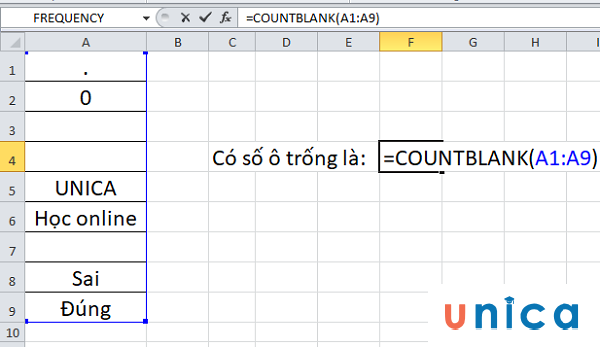
Cách sử dụng hàm countblank trong excel. Hình 2
Chọn vùng dữ liệu bạn cần đếm các ô trống và enter bạn nhận được kết quả hàm trả về giá trị là số 3 tại ô nhập công thức:
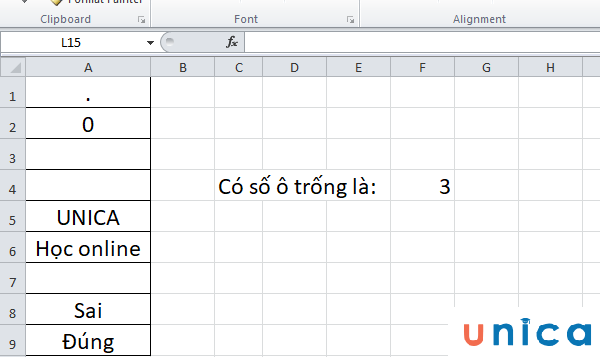
Cách sử dụng hàm countblank trong excel. Hình 3
Đếm và trả kết quả quá nhanh và rất chính xác, hàm countblank là một hàm nổi trội của hệ thống các hàm thống kê trong excel.
Tuy nhiên nếu bạn muốn thấy các ô trống xuất hiện trong bảng dữ liệu khác với các ô dữ liệu để dễ dàng thấy, bạn làm theo cách dưới đây:
– Chọn vùng dữ liệu cần vào chọn trên thanh menu Conditional Formatting > New Rule…:
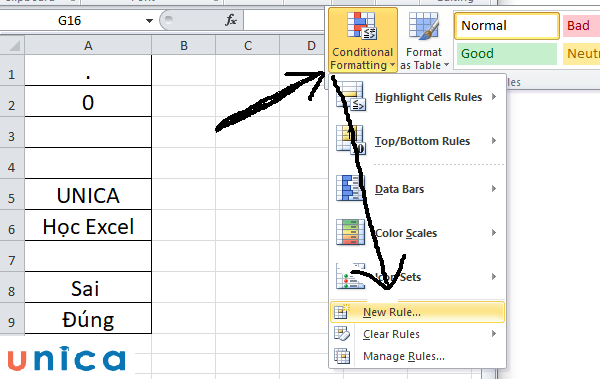
Cách sử dụng hàm countblank trong excel. Hình 4
– Thực hiện các thao tác chọn và nhập công thức như trong hình dưới đây:

Cách sử dụng hàm countblank trong excel. Hình 5
– Chọn vào Format… xuất hiện cửa sổ Format Cell > Fill:

Cách sử dụng hàm countblank trong excel. Hình 6
– Sau khi chọn màu xong bạn nhấn vào OK và trở lại New Formatting Rule > OK. Bạn sẽ thấy có 2 màu phân biệt cho các ô trống và các ô chứa dữ liệu:
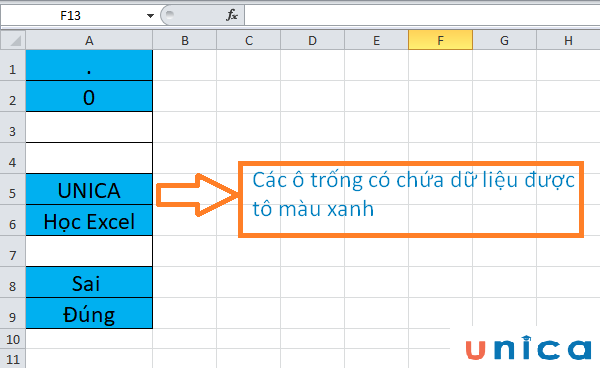
Cách sử dụng hàm countblank trong excel. Hình 7
Đường đi không bao giờ là hết, kiến thức không chỉ ngày một ngày hai, cố gắng nỗ lực sẽ đưa bạn tới thành công. Muốn thành thạo excel và học Kế toán online thành công cũng vậy, tìm hiểu và cố gắng, nhưng nếu được chỉ dẫn và định hướng bài bản bạn sẽ thật thành thạo Excel, khóa học Trở thành cao thủ Excel trong 10 giờ sẽ giúp bạn có có cơ hội thăng tiến nhanh hơn bao giờ hết.
Lưu ý: GIẢM 40% KHI SỬ DỤNG MÃ UNICAN40 – ĐỘC QUYỀN DÀNH RIÊNG CHO CÁC KHÓA HỌC TẠI UNICA.VN (KHÔNG ÁP DỤNG KÈM THEO CÁC CHƯƠNG TRÌNH KHUYẾN MÃI KHÁC TẠI UNICA).
Chúc các bạn thực hiện thành công.
Tham khảo: https://unica.vn/










